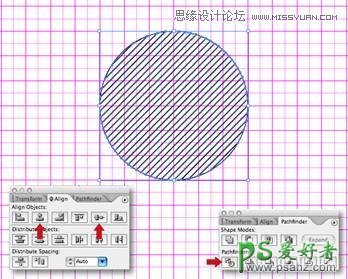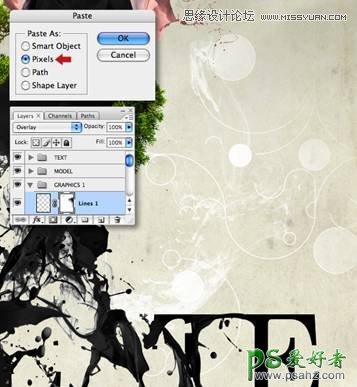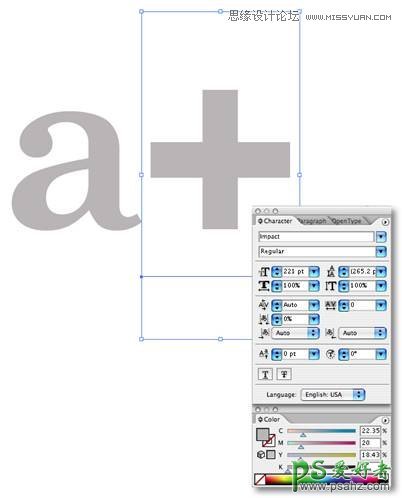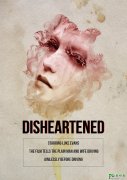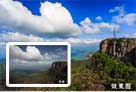photoshop创意设计烟雾和飞溅效果的美女人像艺术海报图片(12)
Step 53
当你完成后,选择对象-同一层上的所有对象,选择这两个对象,并单击对齐选项卡中的水平和垂直对齐中心按钮。然后选择线按Shift-旋转45度或是在变换面板直接输入45度。最后选择两个对象 ,路径查找器,选择分割。
Step 54
调整大小及位置,,现在可以禁用对齐网格选项,并根据需要重新定位路径,在这一点上,我用的是0.7和0.8磅的线宽组合。 注意,要快速执行此操作,请选择一行,然后去选择>相同>描边粗细。
Step 55
选择所有,描边白色,并复制。切换到主文档,将图形粘贴到文档中,定义为”图形“然后水平翻转,并移动到下图所示位置。设置混合模式为叠加,然后添加蒙版,使用一个大的软边的画笔在较低的不透明度上绘制需要隐藏的部分。如下图所示。
Step 56
粘贴别一个图层,定义为“线二”,移到位置到左上角,并应用相同的混合模式。添加一个蒙版来隐藏不需要的区域。载入“树”层做为一个选区,有黑色填充这两个蒙版,减少这两个层的不透明度为90%。.
Step 57
创建一个新的Illustrator文档,文字工具,浅灰色,输入字母“a”和“+”,大小约220磅。
Step 58
选择这两个字符,按下Shift+ Command键O来创建轮廓.